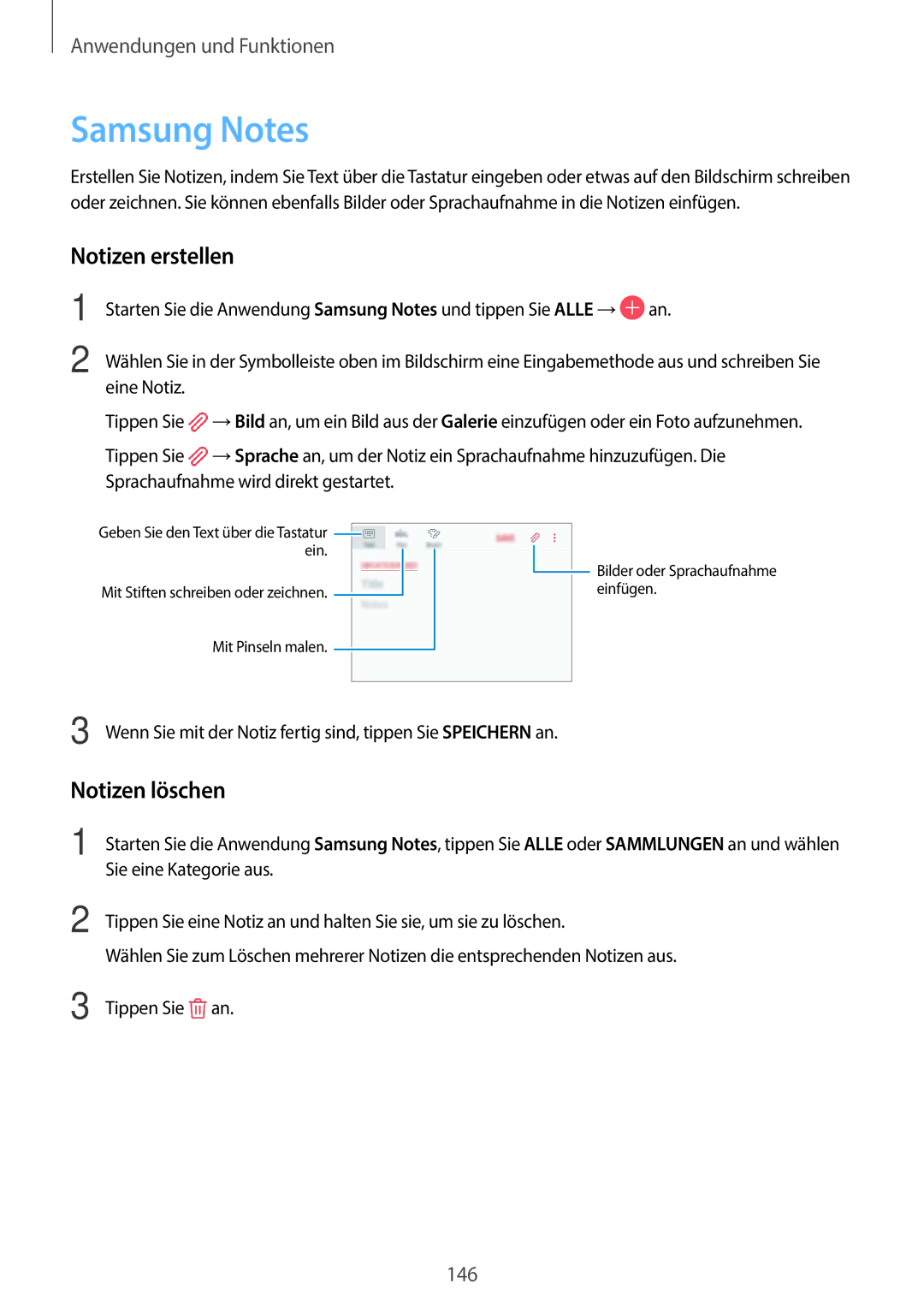Anwendungen und Funktionen
Samsung Notes
Erstellen Sie Notizen, indem Sie Text über die Tastatur eingeben oder etwas auf den Bildschirm schreiben oder zeichnen. Sie können ebenfalls Bilder oder Sprachaufnahme in die Notizen einfügen.
Notizen erstellen
1
2
Starten Sie die Anwendung Samsung Notes und tippen Sie ALLE →![]() an.
an.
Wählen Sie in der Symbolleiste oben im Bildschirm eine Eingabemethode aus und schreiben Sie eine Notiz.
Tippen Sie ![]() →Bild an, um ein Bild aus der Galerie einzufügen oder ein Foto aufzunehmen.
→Bild an, um ein Bild aus der Galerie einzufügen oder ein Foto aufzunehmen.
Tippen Sie ![]() →Sprache an, um der Notiz ein Sprachaufnahme hinzuzufügen. Die Sprachaufnahme wird direkt gestartet.
→Sprache an, um der Notiz ein Sprachaufnahme hinzuzufügen. Die Sprachaufnahme wird direkt gestartet.
Geben Sie den Text über die Tastatur ![]() ein.
ein.
Mit Stiften schreiben oder zeichnen. ![]()
![]() Bilder oder Sprachaufnahme einfügen.
Bilder oder Sprachaufnahme einfügen.
Mit Pinseln malen.
3 Wenn Sie mit der Notiz fertig sind, tippen Sie SPEICHERN an.
Notizen löschen
1
2
3
Starten Sie die Anwendung Samsung Notes, tippen Sie ALLE oder SAMMLUNGEN an und wählen Sie eine Kategorie aus.
Tippen Sie eine Notiz an und halten Sie sie, um sie zu löschen.
Wählen Sie zum Löschen mehrerer Notizen die entsprechenden Notizen aus.
Tippen Sie ![]() an.
an.
146